हे भगवान! STATUS_INVALID_IMAGE_HASH Microsoft Edge या Google Chrome ब्राउज़र का उपयोग करते समय अधिकांश उपयोगकर्ताओं द्वारा सामना की जाने वाली त्रुटि है। आमतौर पर यह देखा गया है कि यह त्रुटि ब्राउज़र कॉन्फ़िगरेशन समस्याओं के कारण देखी जाती है। जब भी उपयोगकर्ता किसी नई वेबसाइट या कुछ वीडियो स्ट्रीमिंग वेबसाइट तक पहुंचने का प्रयास करते हैं, तो यह त्रुटि पॉप अप हो जाती है और फिर वे अपने ब्राउज़र पर कोई वेब पेज खोलने में असमर्थ होते हैं। लेकिन, यह देखा गया है कि कभी-कभी पीसी पर स्थापित तृतीय-पक्ष एंटीवायरस प्रोग्राम ब्राउज़र के साथ हस्तक्षेप करता है, या कुछ असुरक्षित वेबसाइटों तक पहुँचने से यह त्रुटि हो सकती है।
यदि आप अपने Google क्रोम या माइक्रोसॉफ्ट एज ब्राउज़र के साथ इस ब्राउज़र त्रुटि का सामना कर रहे हैं, तो जांचें कि क्या इस आलेख में वर्णित समस्या निवारण विधियां इस समस्या को हल करने में आपकी सहायता करेंगी। इससे पहले कि आप इन समाधानों के साथ आगे बढ़ें, उस ब्राउज़र को पुनरारंभ करें जो यह त्रुटि दिखा रहा है और जांचें कि क्या यह समस्या को ठीक करने में मदद करता है।
विषयसूची
समाधान 1 - कमांड प्रॉम्प्ट के माध्यम से एक रजिस्ट्री कुंजी जोड़ें
स्टेप 1। खोलें कार्य प्रबंधक का उपयोग Ctrl + Shift + Esc चांबियाँ।
चरण दो। सुनिश्चित करें कि पृष्ठभूमि में कोई ब्राउज़र प्रक्रिया (Chrome या Edge) नहीं चल रही है।
यदि कोई प्रक्रिया चल रही है, तो चुनें गूगल क्रोम या माइक्रोसॉफ्ट एज सूची से और पर क्लिक करें कार्य का अंत करें बटन।
विज्ञापन
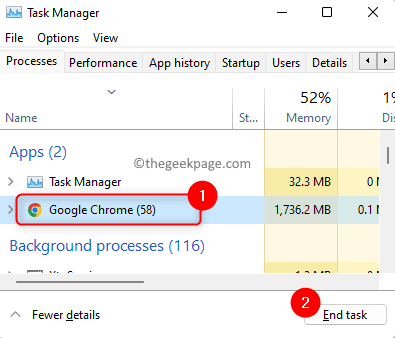
चरण 3। खुला हुआ दौड़ना का उपयोग विंडोज + आर कुंजी संयोजन।
चरण 4। टाइप अध्यक्ष एवं प्रबंध निदेशक और दबाएं Ctrl + Shift + Enter चलाने के लिए एक व्यवस्थापक के रूप में कमांड प्रॉम्प्ट.
पर क्लिक करें हाँ द्वारा अनुमति के लिए कहा जाने पर उपयोगकर्ता का खाता नियंत्रण.
विज्ञापन

चरण 5. कमांड प्रॉम्प्ट में नीचे दिए गए कमांड को निष्पादित करें।
क्रोम के लिए
REG “HKLM\Software\Policies\Google\Chrome” जोड़ें /v RendererCodeIntegrityEnabled /t REG_DWORD /d 0
किनारे के लिए
REG “HKLM\Software\Microsoft\Edge” /v RendererCodeIntegrityEnabled /t REG_DWORD /d 0 जोड़ें
चरण 6. एक बार जब कमांड का निष्पादन समाप्त हो जाए, तो कमांड प्रॉम्प्ट से बाहर निकलें।
अपना ब्राउज़र खोलें और जांचें कि क्या समस्या हल हो गई है।

समाधान 2 - RendererCodeIntegrity सुविधा को अक्षम करें
नीचे दिए गए स्टेप्स को क्रोम के लिए भी इस्तेमाल किया जा सकता है।
स्टेप 1। मारो खिड़कियाँ अपने कीबोर्ड पर कुंजी और टाइप करें किनारा विंडोज सर्च बार में।
चरण दो। पर राइट-क्लिक करें माइक्रोसॉफ्ट बढ़त में श्रेष्ठमिलान परिणाम और चुनें फ़ाइल के स्थान को खोलें.
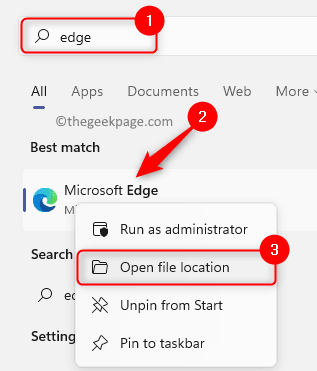
चरण 3। यहां, पर राइट-क्लिक करें माइक्रोसॉफ्ट बढ़त शॉर्टकट और चुनें गुण।
विज्ञापन
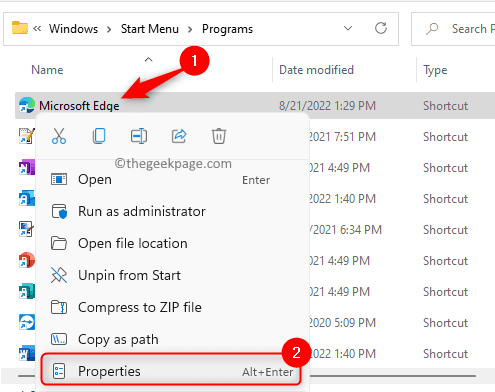
चरण 4। में गुण खिड़की, आप में होंगे छोटा रास्ता टैब।
से जुड़े टेक्स्ट बॉक्स में लक्ष्य लेबल, बाद में जगह दें msedge.exe" और फिर नीचे दिए गए टेक्स्ट को कॉपी और पेस्ट करें।
--disable-features=RendererCodelntegrity
चरण 5. अंत में, पर क्लिक करें आवेदन करना।
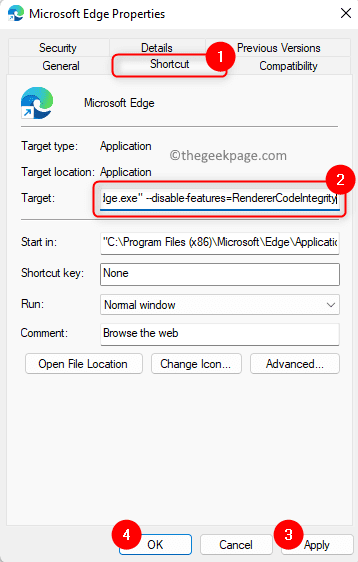
आपको यह परिवर्तन करने के लिए व्यवस्थापक अनुमतियों के लिए कहा जाएगा। पर क्लिक करें जारी रखना।
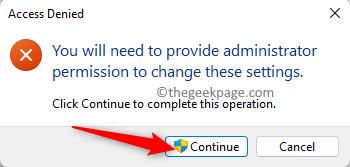
अंत में, पर क्लिक करें ठीक है परिवर्तनों को सहेजने और गुण विंडो से बाहर निकलने के लिए।
चरण 6. अपना ब्राउज़र खोलें और यह जांचने के लिए वेबसाइट तक पहुंचने का प्रयास करें कि क्या हे भगवान! त्रुटि तय है।
टिप्पणी: यदि आप क्रोम के साथ इस समस्या का सामना कर रहे हैं, तो आपको एज के बजाय Google क्रोम के लिए उपरोक्त चरणों को करने की आवश्यकता है। चरण 1 में Google Chrome खोजें और Chrome गुण खोलें।
समाधान 3 - ब्राउज़र एप्लिकेशन फ़ाइल का नाम बदलें
स्टेप 1। प्रेस विंडोज + ई को खोलने के लिए फाइल ढूँढने वाला।
चरण दो। आपको अपने ब्राउज़र के लिए निष्पादन योग्य फ़ाइल का पता लगाने की आवश्यकता है।
के लिये माइक्रोसॉफ्ट बढ़त, पथ पर नेविगेट करें C:\Program Files (x86)\Microsoft\Edge\Application.
के लिये गूगल क्रोम, स्थान पर जाएँ C:\Program Files (x86)\Google\Chrome\Application इसे फाइल एक्सप्लोरर के नेविगेशन बार में कॉपी और पेस्ट करके।
चरण 3। यहाँ, आप देखेंगे msedge.exe या chrome.exe आपके ब्राउज़र के लिए एप्लिकेशन फ़ाइल।
इस ब्राउज़र की निष्पादन योग्य फ़ाइल को हाइलाइट करें और पर क्लिक करें नाम बदलें शीर्ष पर विकल्प।
विज्ञापन
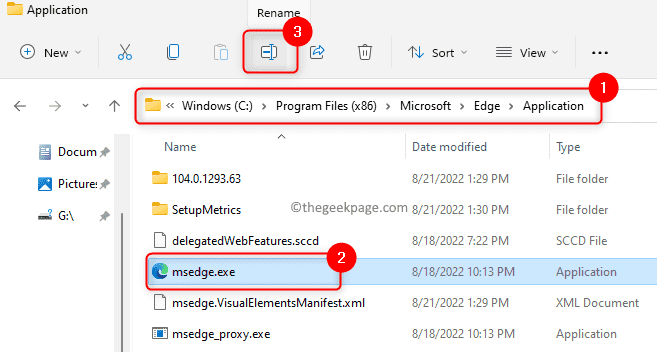
चरण 4। नाम बदलें इस फ़ाइल को किसी अन्य नाम से।
उदाहरण के लिए, बदलें msedge.exe प्रति msedge1.exe
चरण 5. नामांकित निष्पादन योग्य फ़ाइल पर राइट-क्लिक करें और विकल्प चुनें अधिक विकल्प दिखाएं।
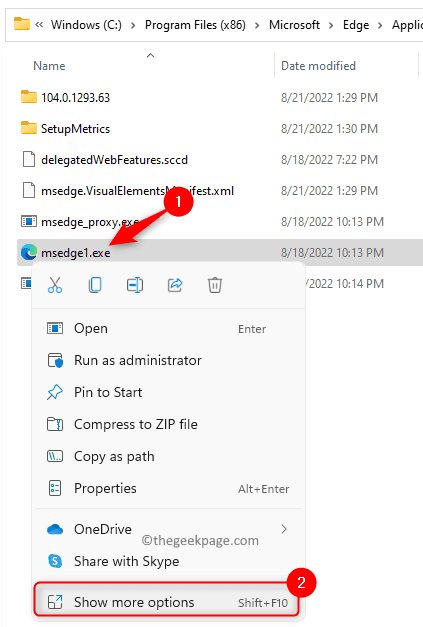
चरण 6. खुलने वाले संदर्भ मेनू में, पर जाएँ भेजना और फिर चुनें डेस्कटॉप (शॉर्टकट बनाएं).
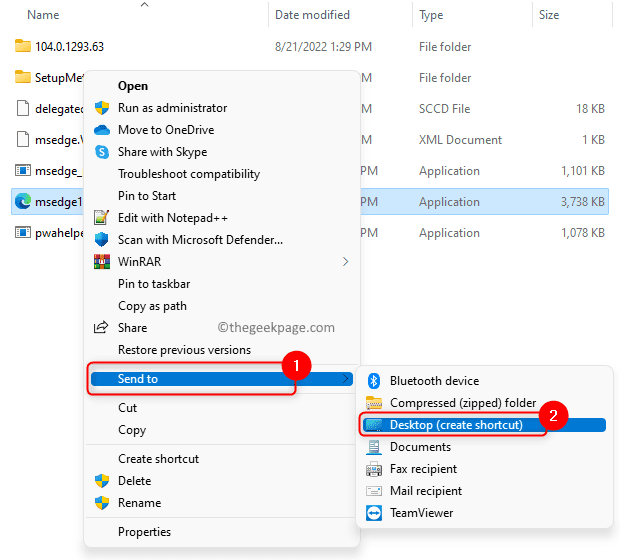
चरण 7. अपने डेस्कटॉप पर जाएं, प्रमुखता से दिखाना यह नया शॉर्टकट और दबाएं F2 इसका नाम बदलने की कुंजी।
नाम बदलें माइक्रोसॉफ्ट एज/गूगल क्रोम (ब्राउज़र के आधार पर आपको समस्या हो रही है)।
चरण 8. यह जांचने के लिए ब्राउज़र लॉन्च करें कि क्या यह बिना किसी समस्या के काम करता है।
चरण 9. यदि आपके पास अपने टास्कबार पर ब्राउज़र के लिए एक शॉर्टकट है, तो उस पर राइट-क्लिक करें और चुनें टास्कबार से अनपिन करें।
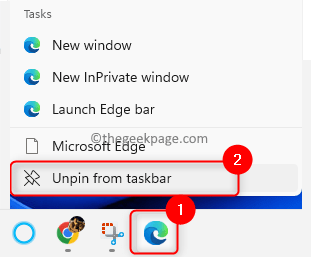
अपने डेस्कटॉप पर नए शॉर्टकट पर राइट-क्लिक करें और चुनें प्रदर्शनअधिक विकल्प।
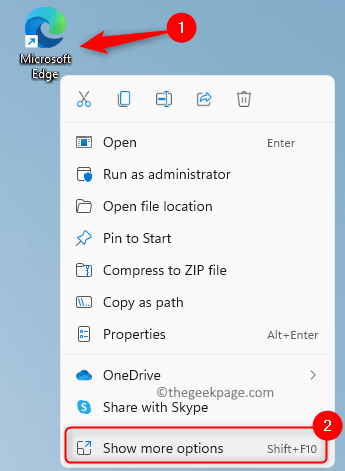
फिर, पर क्लिक करें टास्कबार में पिन करें खुलने वाले मेनू में।
विज्ञापन
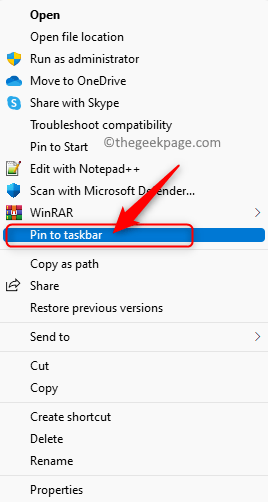
अब, आप बिना किसी त्रुटि के टास्कबार से इस ब्राउज़र शॉर्टकट का उपयोग कर सकते हैं।
समाधान 4 - ब्राउज़र की संगतता मोड बदलें
स्टेप 1। अपने डेस्कटॉप पर क्रोम या एज शॉर्टकट का पता लगाएँ।
चरण दो। शॉर्टकट पर राइट-क्लिक करें और चुनें गुण।
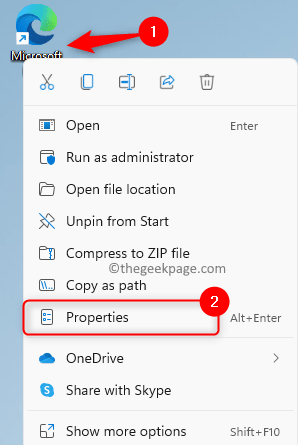
चरण 3। के पास जाओ अनुकूलता में टैब गुण खिड़की।
चरण 4। में अनुकूलता प्रणाली अनुभाग, से जुड़े बॉक्स को चेक करें इस प्रोग्राम को कंपेटिबिलिटी मोड के लिए चलाएं:
चरण 5. इस विकल्प के नीचे ड्रॉपडाउन बॉक्स का प्रयोग करें और चुनें विंडोज 8.
चरण 6. अंत में, पर टैप करें आवेदन करना और फिर ठीक है परिवर्तनों की पुष्टि करने और सहेजने के लिए।
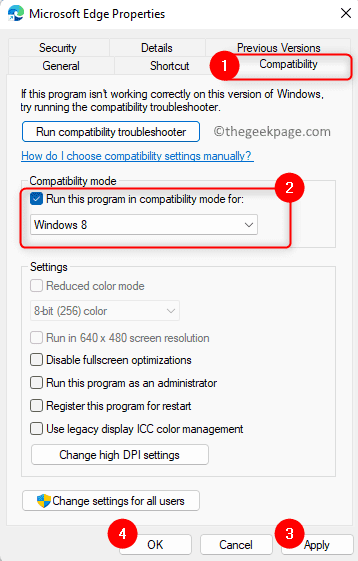
चरण 7. समस्याग्रस्त ब्राउज़र लॉन्च करें और जांचें कि क्या STATUS_INVALID_IMAGE_HASH त्रुटि अभी भी बनी हुई है या नहीं।
समाधान 5 - ब्राउज़र कैश साफ़ करें
गूगल क्रोम के लिए
स्टेप 1। खुला हुआ क्रोम और टाइप करें क्रोम: // सेटिंग्स/clearBrowserData और हिट प्रवेश करना।

विज्ञापन
चरण दो। के पास जाओ विकसित टैब।
में समय सीमा, वह समयावधि चुनें जिसके लिए आप संचित जानकारी को हटाना चाहते हैं।
चरण 3। से जुड़े बॉक्स को चेक करना सुनिश्चित करें ब्राउज़िंग इतिहास, डाउनलोड इतिहास, कुकीज़ और अन्य साइट डेटा, और कैश्ड छवियां और फ़ाइलें.
चरण 4। फिर, पर क्लिक करें स्पष्ट डेटा बटन।

चरण 5. पुन: लॉन्च यह जांचने के लिए कि क्या त्रुटि अभी भी मौजूद है, आपका क्रोम ब्राउज़र।
माइक्रोसॉफ्ट एज के लिए
स्टेप 1। अपना लॉन्च करें किनारा ब्राउज़र। टाइप एज: // सेटिंग्स / क्लियरब्राउज़रडेटा एड्रेस बार में और हिट प्रवेश करना।
चरण दो। चुनना समय सीमा में ड्रॉपडाउन से समस्त ब्राउज़िंग डेटा साफ़ करें खिड़की जो पॉप अप होती है।
चरण 3। के बगल में स्थित बक्सों को चेक करें ब्राउज़िंग इतिहास, डाउनलोड इतिहास, कुकीज़ और अन्य साइट डेटा, और कैश्ड छवियां और फ़ाइलें.
चरण 4। पर क्लिक करें अभी स्पष्ट करें।
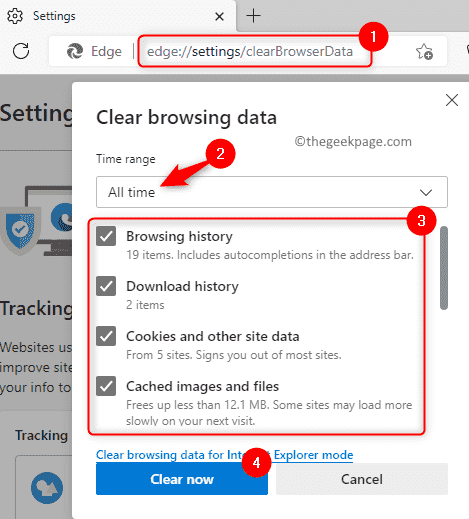
चरण 5. ब्राउज़र बंद करें और इसे फिर से खोलें।
जांचें कि क्या आप देख रहे हैं हे भगवान! किसी भी वेब पेज तक पहुँचने का प्रयास करते समय त्रुटि।
इतना ही!
पढ़ने के लिए धन्यवाद।
हमें उम्मीद है कि लेख में उल्लिखित सुधारों ने आपको हल करने में मदद की है हे भगवान! STATUS_INVALID_IMAGE_HASH त्रुटि कोड क्रोम/एज आपके विंडोज 11 या 10 पीसी पर। क्या आपको यह लेख इस त्रुटि को दूर करने में मददगार लगा? टिप्पणी करें और हमें उसी पर अपने विचार और राय बताएं।
स्टेप 1 - यहां से रेस्टोरो पीसी रिपेयर टूल डाउनलोड करें
चरण दो - किसी भी पीसी समस्या को स्वचालित रूप से खोजने और ठीक करने के लिए स्टार्ट स्कैन पर क्लिक करें।


